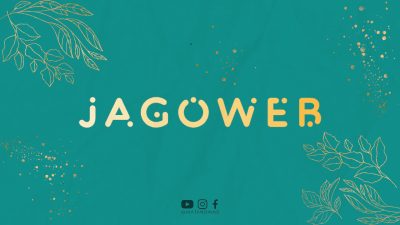Apakah Anda baru saja membeli ponsel Xiaomi dan ingin mempelajari cara mengatur layar utama Anda? Atau mungkin Anda sudah menggunakannya untuk beberapa waktu namun ingin memaksimalkan pengalaman penggunaan Anda? Artikel ini akan memberikan tips dan trik tentang pengaturan layar utama Xiaomi yang akan membantu Anda menyesuaikan tampilan ponsel Anda sesuai dengan preferensi dan kebutuhan Anda.
1. Mengganti Wallpaper
Salah satu cara termudah untuk mempersonalisasi layar utama Xiaomi Anda adalah dengan mengganti wallpaper. Anda dapat memilih gambar dari galeri foto Anda atau mengunduh wallpaper keren dari aplikasi tema Xiaomi. Caranya mudah, cukup tekan dan tahan pada layar utama, pilih ‘Wallpaper’, dan pilih gambar atau tema yang Anda inginkan.
2. Mengatur Ukuran dan Tampilan Ikon
Xiaomi memungkinkan Anda untuk mengubah ukuran dan tampilan ikon pada layar utama. Jika Anda menginginkan tampilan yang lebih rapi dan terorganisir, Anda dapat memperkecil ukuran ikon atau mengubahnya menjadi mode tampilan daftar. Caranya adalah dengan melakukan pinch atau menyentuh dan tahan pada layar utama, kemudian pilih ‘Pengaturan Layar Utama’ dan sesuaikan ukuran dan tampilan ikon sesuai keinginan Anda.
3. Mengatur dan Mengelompokkan Aplikasi
Jika Anda memiliki banyak aplikasi di ponsel Xiaomi Anda, mengatur dan mengelompokkannya dapat membantu Anda menemukan aplikasi yang Anda butuhkan dengan lebih mudah. Anda dapat membuat folder khusus untuk aplikasi berdasarkan kategori, misalnya folder ‘Game’ untuk semua game yang Anda miliki atau folder ‘Produktivitas’ untuk aplikasi-aplikasi yang membantu meningkatkan produktivitas Anda.
4. Menambahkan dan Menghapus Widget
Xiaomi juga menyediakan berbagai widget yang dapat Anda tambahkan ke layar utama Anda. Widget ini memberikan akses cepat ke informasi atau fungsi tertentu tanpa harus membuka aplikasi secara terpisah. Misalnya, Anda dapat menambahkan widget cuaca untuk melihat perkiraan cuaca langsung dari layar utama atau widget kalender untuk melihat jadwal Anda.
5. Mengubah Tampilan Tema
Xiaomi menawarkan berbagai tema yang dapat Anda pilih untuk merubah tampilan keseluruhan ponsel Anda. Anda dapat mengunduh tema-tema ini dari aplikasi tema bawaan Xiaomi atau dari toko tema pihak ketiga. Setelah mengunduh tema yang Anda sukai, Anda dapat mengaktifkannya dengan pergi ke ‘Pengaturan’ > ‘Tampilan’ > ‘Tema’. Pilih tema yang ingin Anda gunakan dan terapkan.
6. Menyesuaikan Tampilan Status Bar
Status bar di bagian atas layar ponsel Xiaomi Anda juga dapat disesuaikan sesuai dengan preferensi Anda. Anda dapat mengaktifkan atau menonaktifkan ikon-ikon sistem seperti WiFi, Bluetooth, atau baterai. Anda juga dapat menyesuaikan urutan ikon-ikon ini atau bahkan menambahkan ikon-ikon aplikasi pihak ketiga seperti Facebook atau WhatsApp. Caranya adalah dengan pergi ke ‘Pengaturan’ > ‘Pengaturan Tambahan’ > ‘Tampilan Status Bar’.
7. Mengaktifkan Mode Gelap
Jika Anda lebih suka tampilan yang gelap pada ponsel Anda, Xiaomi memiliki opsi untuk mengaktifkan mode gelap. Mode gelap tidak hanya memberikan tampilan yang lebih keren namun juga dapat menghemat daya baterai pada layar AMOLED. Anda dapat mengaktifkan mode gelap dengan pergi ke ‘Pengaturan’ > ‘Tampilan’ > ‘Mode Gelap’.
8. Mengatur Efek Transisi
Xiaomi menawarkan berbagai efek transisi yang dapat Anda pilih saat berpindah antara layar utama atau ketika membuka aplikasi. Anda dapat memilih efek transisi yang paling Anda sukai, mulai dari efek kubus, efek geser, hingga efek lipat. Caranya adalah dengan pergi ke ‘Pengaturan’ > ‘Pengaturan Tambahan’ > ‘Efek Transisi’.
9. Menggunakan Fitur Gestur
Xiaomi memiliki fitur gestur yang memungkinkan Anda untuk berinteraksi dengan ponsel Anda tanpa menggunakan tombol navigasi tradisional. Anda dapat mengaktifkan fitur ini dengan pergi ke ‘Pengaturan’ > ‘Pengaturan Tambahan’ > ‘Gestur Layar Penuh’. Setelah diaktifkan, Anda dapat menggunakan gestur seperti menggesek dari bawah layar untuk kembali ke layar utama atau menggeser dari sisi layar untuk berpindah antara aplikasi.
10. Mengaktifkan Mode Khusus Anak
Jika Anda memiliki anak kecil yang menggunakan ponsel Xiaomi Anda, Anda dapat mengaktifkan mode khusus anak untuk memberikan pengalaman penggunaan yang lebih aman dan terbatas. Mode khusus anak memungkinkan Anda untuk mengatur aplikasi dan konten yang dapat diakses oleh anak Anda, serta membatasi durasi penggunaan ponsel. Caranya adalah dengan pergi ke ‘Pengaturan’ > ‘Pengaturan Tambahan’ > ‘Mode Khusus Anak’.
11. Mengaktifkan Layar Tetap Hidup
Jika Anda ingin selalu melihat waktu dan notifikasi tanpa harus membuka ponsel Anda, Anda dapat mengaktifkan fitur layar tetap hidup. Fitur ini akan menampilkan waktu dan notifikasi penting di layar kunci atau layar utama ponsel Anda. Anda dapat mengaktifkannya dengan pergi ke ‘Pengaturan’ > ‘Tampilan’ > ‘Layar Tetap Hidup’.
12. Mengubah Ukuran Teks
Jika Anda menginginkan teks yang lebih besar atau lebih kecil pada layar utama Xiaomi Anda, Anda dapat mengubah ukurannya sesuai dengan preferensi Anda. Caranya adalah dengan pergi ke ‘Pengaturan’ > ‘Tampilan’ > ‘Ukuran Teks’. Pilih ukuran teks yang Anda inginkan dan terapkan.
13. Menggunakan Papan Ketik Tema
Jika Anda bosan dengan tampilan papan ketik standar Xiaomi, Anda dapat mengunduh papan ketik tema dari aplikasi tema Xiaomi. Papan ketik tema ini tidak hanya memberikan tampilan yang lebih menarik namun juga fitur-fitur tambahan seperti stiker atau emoji khusus. Caranya adalah dengan pergi ke ‘Pengaturan’ > ‘Pengaturan Tambahan’ > ‘Papan Ketik’ > ‘Papan Ketik Tema’.
14. Mengatur Notifikasi
Anda dapat mengatur notifikasi yang muncul di layar utama Xiaomi Anda. Misalnya, Anda dapat memilih untuk menampilkan atau menyembunyikan ikon notifikasi, menyesuaikan tampilan notifikasi, atau mengatur prioritas notifikasi. Caranya adalah dengan pergi ke ‘Pengaturan’ > ‘Pengaturan Tambahan’ > ‘Notifikasi’.
15. Menggunakan Aplikasi Pihak Ketiga
Xiaomi memungkinkan Anda untuk mengunduh dan menggunakan aplikasi pihak ketiga untuk mengatur layar utama Anda. Ada banyak aplikasi peluncur pihak ketiga yang dapat Anda pilih, masing-masing dengan fitur-fitur yang berbeda. Cari dan unduh aplikasi peluncur yang sesuai dengan preferensi Anda, kemudian atur sebagai peluncur default pada ponsel Xiaomi Anda.
16. Mengatur Kunci Layar
Jika Anda ingin meningkatkan keamanan ponsel Xiaomi Anda, Anda dapat mengatur kunci layar seperti pola, PIN, atau sidik jari. Kunci layar ini akan mencegah orang lain untuk mengakses ponsel Anda tanpa izin. Caranya adalah dengan pergi ke ‘Pengaturan’ > ‘Keamanan’ > ‘Kunci Layar’.
17. Menggunakan Fitur Pencarian
Xiaomi memiliki fitur pencarian yang memungkinkan Anda mencari aplikasi, kontak, atau pengaturan lainnya secara cepat. Anda dapat mengakses fitur pencarian ini dengan menggesek dari atas layar atau dengan mengetuk ikon pencarian di layar utama. Ketik apa yang Anda cari dan Xiaomi akan menampilkan hasil pencarian yang relevan.
18. Mengatur Pengaturan Lanjutan
Untuk pengguna yang lebih berpengalaman, Xiaomi juga menyediakan pengaturan lanjutan yang memungkinkan Anda untuk mengubah lebih banyak aspek pada layar utama dan antarmuka ponsel Anda. Pergi ke ‘Pengaturan’ > ‘Pengaturan Tambahan’ > ‘Pengaturan Lanjutan’ untuk menemukan pengaturan-pengaturan yang lebih detail.
19. Menyesuaikan Matriks Layar
Jika Anda menginginkan tampilan yang lebih padat atau lebih jarang pada layar utama Xiaomi Anda, Anda dapat menyesuaikan matriks layar. Matriks layar adalah jarak antara ikon-ikon dan widget-widget pada layar utama. Caranya adalah dengan pergi ke ‘Pengaturan’ > ‘Pengaturan Tambahan’ > ‘Matriks Layar’ dan pilih opsi yang sesuai dengan preferensi Anda.
20. Memindahkan dan Menghapus Aplikasi
Jika Anda ingin mengatur ulang tata letak aplikasi pada layar utama Xiaomi Anda, Anda dapat memindahkan atau menghapus aplikasi-aplikasi yang tidak sering Anda gunakan. Cukup tekan dan tahan pada ikon aplikasi, kemudian seret ke posisi yang baru atau ke ikon ‘hapus’ di bagian atas layar untuk menghapus aplikasi.
21. Mengatur Panel Kontrol Cepat
Panel kontrol cepat adalah tempat di bagian atas layar ponsel Xiaomi Anda yang berisi akses cepat ke pengaturan seperti WiFi, Bluetooth, atau mode tidak gangguan. Anda dapat menyesuaikan ikon-ikon yang ditampilkan di panel kontrol cepat sesuai dengan kebutuhan Anda. Caranya adalah dengan menyapu dari atas layar dua kali atau menggesek sekali dari atas layar menggunakan dua jari.
22. Menambahkan Aplikasi ke Layar Kunci
Jika Anda ingin mengakses aplikasi tertentu tanpa harus membuka ponsel Anda, Anda dapat menambahkannya ke layar kunci Xiaomi Anda. Dengan begitu, Anda dapat membuka aplikasi hanya dengan menggesek pada ikon aplikasi di layar kunci. Caranya adalah dengan pergi ke ‘Pengaturan’ > ‘Pengaturan Tambahan’ > ‘Layar Kunci’ > ‘Aplikasi di Layar Kunci’ dan pilih aplikasi yang ingin Anda tambahkan.
23. Mengaktifkan Mode Satu Tangan
Jika Anda memiliki ponsel Xiaomi dengan layar yang besar dan sulit dijangkau dengan satu tangan, Anda dapat mengaktifkan mode satu tangan. Mode ini akan memperkecil tampilan layar sehingga Anda dapat mengoperasikan ponsel dengan satu tangan. Caranya adalah dengan melakukan gestur dari bawah ke atas atau dari atas ke bawah pada tombol navigasi.
24. Mengatur Pengingat Harian
Xiaomi memiliki fitur pengingat harian yang dapat membantu Anda mengatur jadwal dan mengingatkan tugas-tugas penting. Anda dapat mengatur pengingat harian dengan pergi ke aplikasi Kalendar Xiaomi atau menggunakan aplikasi pengingat pihak ketiga yang kompatibel dengan ponsel Xiaomi Anda. Pastikan untuk mengatur pengingat sesuai preferensi Anda.
25. Menggunakan Mode Hemat Daya
Jika Anda ingin menghemat daya baterai ponsel Xiaomi Anda, Anda dapat mengaktifkan mode hemat daya. Mode ini akan membatasi penggunaan aplikasi latar belakang, sinkronisasi otomatis, dan fit